Hogyan törölhető a keresési előzmények Safariban iOS és Mac rendszeren
Ez az oktatóanyag bemutatja hogyan lehet törölni a keresési előzményeket a Safariban iPhone-on, iPaden vagy Macen. Az utasítások minden Apple-ügyfélre vonatkoznak. Számos oka van annak, hogy miért érdemes rendszeresen törölni a keresési előzményeket. A főbb tényezők közé tartozik az adatvédelem, a teljesítmény javítása és a célzott hirdetések megelőzése. Mindenesetre, ha nem szeretné, hogy a márkák, a marketingesek és valaki más megkapja, amit keres iOS-eszközén vagy Mac-jén, hasznosnak találja majd útmutatónkat.
OLDAL TARTALMA:
1. rész: A keresési előzmények törlése a Safariban iOS rendszeren
A keresési előzmények törlése a Safari böngészőben iOS-en nem nehéz, ha követed a megfelelő lépéseket. Ezenkívül az Apple néhány egyéni lehetőséget is kínál, amelyek lehetővé teszik, hogy bizonyos időszakokra és profilokra vonatkozó előzményeket törölj iPhone-odon vagy iPad-eden.
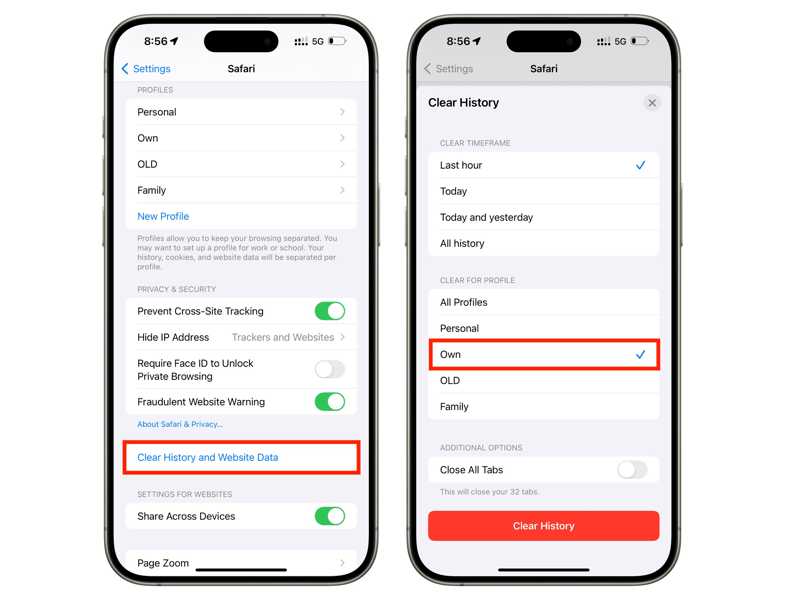
Lépés 1. Nyissa meg a beállítások az otthoni képernyőn.
Lépés 2. Menj a Safari Tab.
Lépés 3. Görgessen le, és érintse meg a gombot Törölje az előzményeket és a webhelyadatokat.
Lépés 4. Válasszon ki egy kívánt időintervallumot, például Múlt óra, Ma, Ma és tegnapés Minden történelem.
Lépés 5. Ezután válassza ki a megfelelő profilt, és koppintson a Előzmények törlése. Alapértelmezés szerint a Minden profil opció van kiválasztva. Ez törli a Safari előzményeit az összes olyan Apple termékről, amelynél ugyanazt az Apple ID-t használja. Ellenkező esetben a Safari csak a kiválasztott profil előzményeit törli.
Jegyzet: Ha rövid időre el kell távolítania az előzményeket, használja a Safari privát böngészési módját. Nyissa meg a Safarit, koppintson a Lapok gomb és nyomja meg Magán a privát böngészési módba való belépéshez.
2. rész: Hogyan törölhetjük a Safari keresési előzményeit iPhone-on egyszerűen
Apeaksoft iPhone Eraser egy másik módja a Safari előzményeinek törlésének iOS-eszközön. Leegyszerűsíti a munkafolyamatot. Ráadásul egyetlen kattintással képes törölni az eszközön található összes adatot, beleértve a keresési előzményeket is az összes böngészőben.
A legjobb módja a keresési előzmények törlésének a Safariban iOS rendszeren
- Törölje az összes Safari keresési előzményt iPhone-on vagy iPaden.
- Törölje a keresési előzményeket az összes böngészőben egyetlen kattintással.
- Három szintet kínál a különböző helyzetekhez.
- Támogatja az iOS és iPadOS legújabb verzióit.
Biztonságos letöltés
Biztonságos letöltés

Hogyan törölhetjük a keresési előzményeket a Safariban iOS rendszeren egyetlen kattintással
Lépés 1. Csatlakoztassa iPhone készülékét a számítógépéhez
Indítsd el a legjobb Safari előzményeltávolító szoftvert, miután telepítetted a számítógépedre. Mac felhasználók számára van egy másik verzió is. Csatlakoztasd iPhone-odat a számítógépedhez egy Lightning kábellel. A szoftver azonnal felismeri az eszközödet.

Lépés 2. Válasszon ki egy szintet
Menj a Összes adat törlése fülre az oldalsávon, és válassza ki a megfelelő törlési szintet:
A Alacsony szint törli az eszközön található összes adatot, ami kétszer olyan gyors, mint a többi szint.
A Középső A szint felülírja a keresési előzményeket, és azokat nem lehet visszaállítani.
A Magas A szint a DoD 5220.22-M törlési szabvány használatával törli a személyes adatokat.

Lépés 3. Töröld a Safari előzményeit
Kattintson az Rajt gombot egy szint kiválasztása után. 0000 és kattintson a Törli gombra a keresési előzmények törlésének megkezdéséhez a Safari iOS-ben.

Tipp: Ez a szoftver is használható törölje a Bing keresési előzményeit alaposan iPhone-on.
3. rész: Hogyan törölhetjük a keresési előzményeket a Safari Mac rendszeren
Ha inkább a Safarit használod a MacBookodon, akkor rendszeresen töröld a Safari keresési előzményeit a Macen. Ne feledd, hogy a beépített opció eltávolítja mind a böngészési előzményeket, mind a legutóbbi kereséseket. Nincs lehetőség a Safari keresési előzményeinek külön törlésére.
Lépés 1. Indítsa el a Safari alkalmazást a Mac gépén.
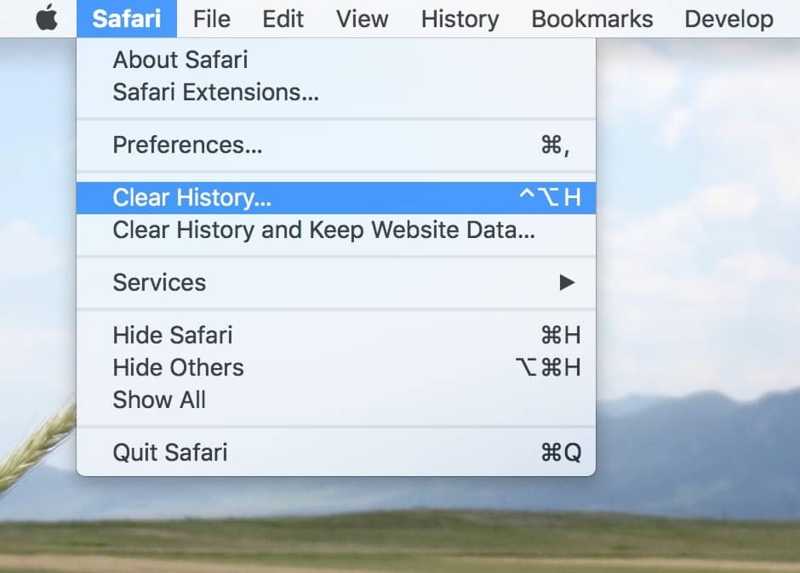
Lépés 2. Menj a Safari menüben a felső szalag és válasszon Előzmények törlése.
Tipp: Vagy menj a Történelem menüben és válasszon Előzmények törlése.
Lépés 3. Válasszon ki egy időkeretet a Szűrő kikapcsolása opciót.
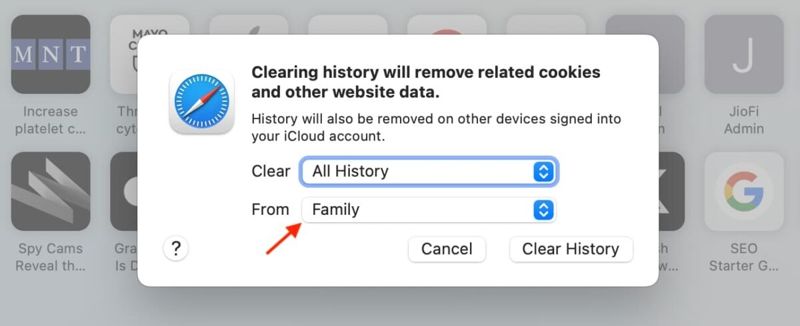
Lépés 4. Válasszon egy profilt a Tól től legördülő listából.
Tipp: Az összes törléséhez válassza a Minden előzmény és webhelyadat.
Lépés 5. Végül kattintson a Előzmények törlése gombot.
Jegyzet: Nyisd meg a Safari böngészőt, és kattints a keresősávra, hogy ellenőrizd, eltávolításra kerültek-e a legutóbbi keresési előzmények.
4. rész: Hogyan törölhetjük gyorsan a Mac keresési előzményeit a Safariban
Ahogy korábban említettük, a beépített opció csak a Safari legutóbbi keresési előzményeinek törlését teszi lehetővé más adatokkal, például a böngészési előzményekkel, a sütikkel és egyebekkel együtt. Ha a keresési előzményeket külön szeretné törölni, Apeaksoft Mac Cleaner a legjobb választás. Ráadásul minden böngészőben elérhető a Mac gépeden.
A keresési előzmények törlésének legjobb módja a Safari Mac rendszeren
- Safari keresési előzmények törlése Mac gépeden egyetlen kattintással.
- Minden webböngészőben elérhető Mac rendszeren.
- Töröljön más böngészőfájlokat, például az automatikus kitöltési előzményeket, a bejelentkezési előzményeket stb.
- Védje adatait fejlett technológiával.
- macOS Catalina és újabb verziók támogatása
Biztonságos letöltés

Hogyan törölhetjük a keresési előzményeket a Safari Mac verziójában
Lépés 1. Telepítse az előzménytisztítót
Töltsd le és telepítsd a legjobb keresési előzmények eltávolítására szolgáló alkalmazást Mac számítógépedre. Ha törölni szeretnéd a keresési előzményeket a Safari Mac verziójában, indítsd el az alkalmazást a merevlemezedről, és menj a következőre: ToolKit Tab.

Lépés 2. Keresési előzmények beolvasása
Válassza a Adatvédelem eszközt az ablakon, és kattintson a Keresés gombra a letöltési, bejelentkezési, keresési és látogatási előzmények kereséséhez a böngészőkben Mac gépen. Ha elkészült, kattintson a Kilátás gombot továbblépni.
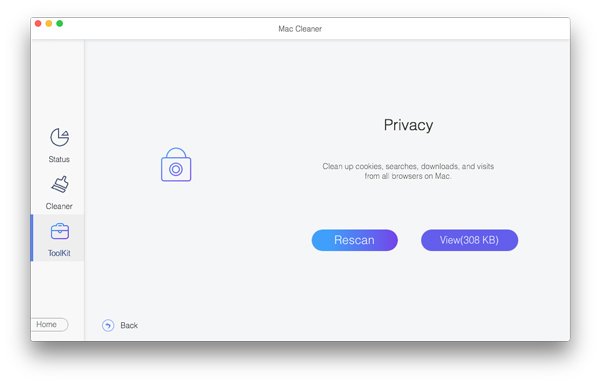
Lépés 3. Keresési előzmények törlése a Safariban
Ezután válassza ki a Safari opciót a bal oldali panelen, és jelölje be a mellette lévő négyzetet Keresési előzményekAmíg rákattintasz a Tiszta gombra kattintva a Safari Mac böngésző keresési előzményei azonnal törlődnek. Ha más adattípusokat szeretne törölni, jelölje ki azokat a listából. A következőt is megteheti: Letöltések törlése Mac gépen ha haszontalanok.
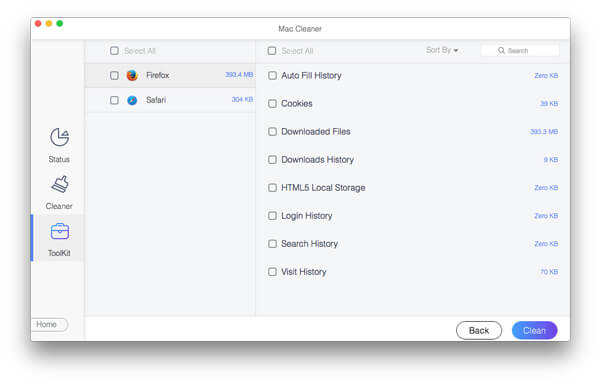
Jegyzet: Amikor a keresési előzmények törlése befejeződik, a mellette lévő méret Keresési előzmények 0 KB lesz.
Összegzés
Ez az útmutató elmagyarázza hogyan lehet törölni a keresési előzményeket a Safariban iOS és Mac rendszerre. Ez gyorsíthatja a webböngészőt és védheti az adatvédelmet. Ezért érdemes rendszeresen törölni a keresési előzményeket az összes digitális eszközén. Az Apeaksoft iPhone Eraser segíthet az összes előzmény törlésében helyreállítás nélkül. Az Apeaksoft Mac Cleaner lehetővé teszi bármely böngésző keresési előzményének törlését. Ha további kérdései vannak, kérjük, írja le azokat a bejegyzés alatt.
Kapcsolódó cikkek
Ebből a bejegyzésből több módszert is megtudhat, hogyan törölheti a rendszeradatokat Mac rendszeren, hogy helyet szabadítson fel és javítsa gépe teljesítményét.
Ha meg szeretné tudni, hogy mi foglalja el a MacBook tárhelyét, olvassa el útmutatónkat, és kövesse a megfelelő módszereket az információk megszerzéséhez.
Ha törölni szeretne egy MacBookot, Mac minit, iMacet és egyebeket, szerencsés lehet, mivel ez a cikk átfogó útmutatót mutat be.
Ez a cikk három módszert kínál a NoMAD teljes eltávolítására Mac rendszeren, és biztosíthatja, hogy ne maradjanak le a kapcsolódó fájlok.

